- Autor Jason Gerald [email protected].
- Public 2024-01-19 22:14.
- E modifikuara e fundit 2025-01-23 12:47.
Ky wikiHow ju mëson se si të regjistroni një skedar DLL që krijon një rrugë nga skedari në regjistrin e Windows. Regjistrimi i skedarit DLL mund të zgjidhë problemet e fillimit me disa programe. Sidoqoftë, shumica e skedarëve DLL nuk mbështesin regjistrimin ose janë regjistruar tashmë. Vini re se nuk mund të regjistroni skedarët DLL të integruar të kompjuterit Windows sepse ato janë të rëndësishme për funksionimin e Windows. Për më tepër, përditësimet nga Windows gjithashtu mund të riparojnë skedarët DLL të vjetëruar ose që nuk funksionojnë.
Hapi
Metoda 1 nga 2: Regjistrimi i një skedari të vetëm DLL
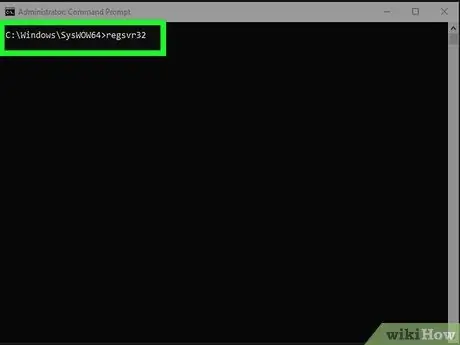
Hapi 1. Kuptoni se si funksionon kjo metodë
Ju mund të përdorni një kombinim të komandës "regsvr" dhe emrit të skedarit DLL për të regjistruar skedarin nëse skedari mbështet komandën e eksportit "Register Server". Kjo procedurë krijon një rrugë nga regjistri i Windows në skedarin DLL në mënyrë që proceset e sistemit operativ të gjejnë dhe përdorin më lehtë skedarin DLL.
Zakonisht, do t'ju duhet të ndiqni këtë metodë për të regjistruar skedarë DLL nga programet e palëve të treta që duhet të çiftohen drejtpërdrejt me burimet e nivelit të sistemit (p.sh. Komanda e Komandës)
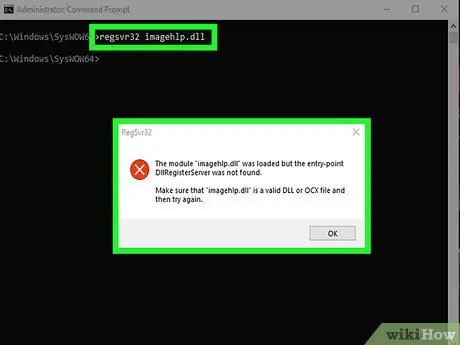
Hapi 2. Identifikoni kuptimin ose synimin e mesazhit të gabimit "pika e hyrjes"
Nëse është regjistruar tashmë, skedari DLL nuk mbështet komandën e eksportit "Register Server", ose kodi nuk lejon që skedari të lidhet me regjistrin e Windows. Do të merrni mesazhin e gabimit "Moduli [emri i skedarit DLL] u ngarkua por pika e hyrjes DllRegisterServer nuk u gjet". Nëse shfaqet një mesazh si ky, skedari DLL nuk mund të regjistrohet.
Mesazhi i gabimit "pika e hyrjes" në vetvete nuk është me të vërtetë një problem, por një formë konfirmimi sepse kur shfaqet mesazhi, skedari DLL që keni nuk ka nevojë të regjistrohet
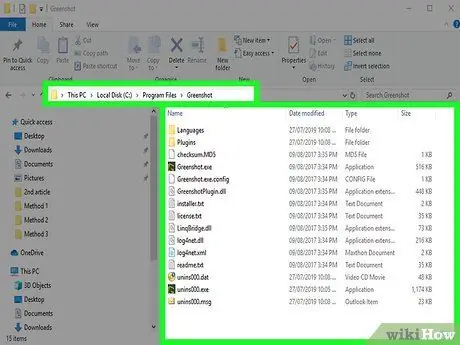
Hapi 3. Gjeni skedarin DLL që dëshironi të regjistroheni
Shkoni te dosja ku ruhet skedari DLL që duhet të regjistrohet. Pasi ta gjeni skedarin, mund të kaloni në hapin tjetër.
Nëse keni instaluar tashmë një program me një skedar DLL që duhet të regjistrohet, për shembull, hapni dosjen e instalimit të programit (p.sh. "C: / Program Files [emri i programit]")
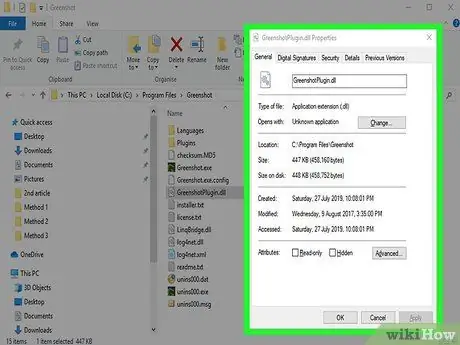
Hapi 4. Hapni dritaren e vetive të skedarit DLL
Klikoni me të djathtën në skedar, pastaj klikoni Vetitë ”Në menunë zbritëse. Një dritare pop-up do të hapet më pas.
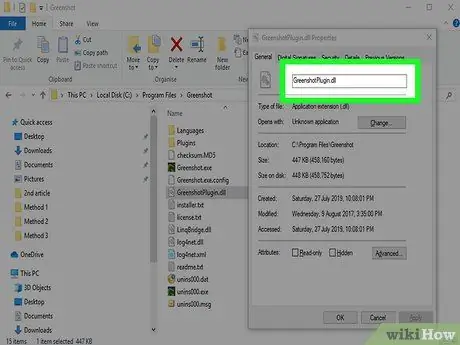
Hapi 5. Shkruani emrin e skedarit DLL
Në kolonën në krye të dritares "Karakteristikat", mund të shihni emrin e plotë të skedarit. Ky emër do të duhet të futet më vonë.
Meqenëse shumica e skedarëve DLL kanë emra që janë të vështirë të mbahen mend, është një ide e mirë të mbani dritaren "Properties" të hapur në këtë pikë. Në atë mënyrë, ju mund ta kopjoni emrin më vonë
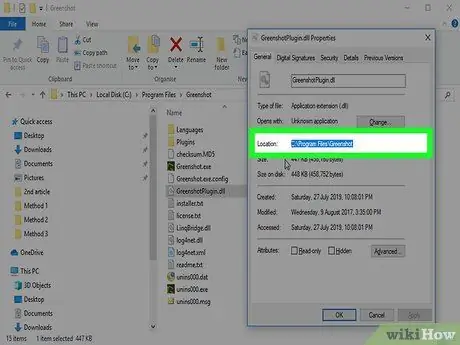
Hapi 6. Kopjoni adresën e skedarit DLL
Klikoni dhe tërhiqni kursorin mbi vargun e tekstit në të djathtë të titullit "Vendndodhja", pastaj shtypni shkurtoren Ctrl+C për të kopjuar adresën e drejtorisë së skedarit DLL.
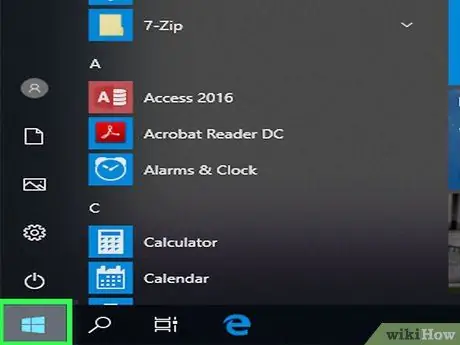
Hapi 7. Hapni menunë "Start"
Klikoni logon e Windows në këndin e poshtëm të majtë të ekranit.
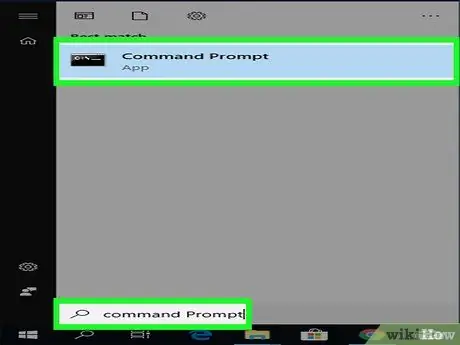
Hapi 8. Gjeni programin Command Prompt
Shkruani komandën në shiritin e kërkimit të menysë "Start". Një ikonë e Command Prompt do të shfaqet në krye të dritares.
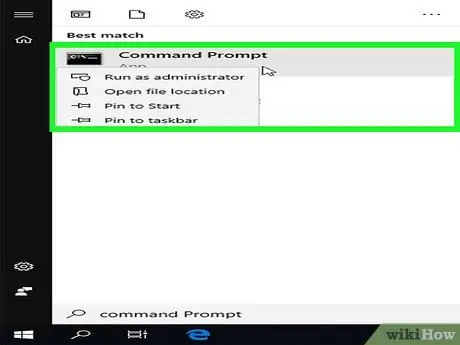
Hapi 9. Hapni Command Prompt në modalitetin e administratorit
Për të hyrë në të:
-
Klikoni me të djathtën
"Linja e Komandës".
- Kliko " Drejtoni si administrator ”.
- Zgjidhni " po ”Kur kërkohet.
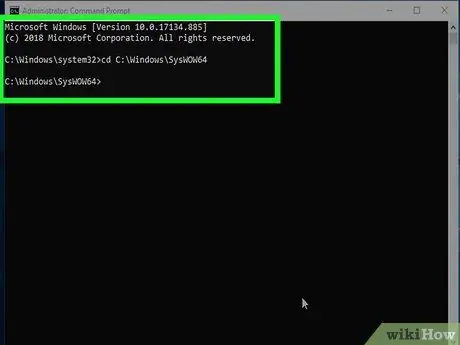
Hapi 10. Kaloni në drejtorinë e skedarëve DLL
Shkruani cd dhe futni një hapësirë, përdorni shkurtoren Ctrl+V për të ngjitur adresën e drejtorisë së skedarit DLL, pastaj shtypni Enter.
-
Për shembull, nëse skedari DLL është në dosjen "SysWOW64" në dosjen e paracaktuar "Windows", futni komandën e mëposhtme:
cd C: / Windows / SysWOW64
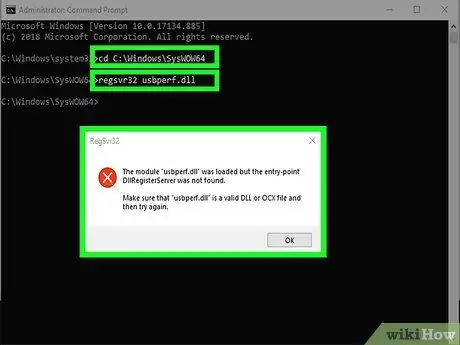
Hapi 11. Shkruani komandën "regsvr" dhe emrin e skedarit DLL
Shkruani regsvr32 dhe futni një hapësirë, pastaj shkruani emrin e skedarit DLL (e kompletuar me shtesën “.dll”) dhe shtypni Enter. Nëse skedari DLL mund të regjistrohet, do të shfaqet një mesazh konfirmimi.
-
Për shembull, nëse emri i skedarit është "usbperf.dll", komanda e futur do të duket kështu:
regsvr32 usbperf.dll
- Për të kopjuar emrin e skedarit DLL në këtë pikë, rihapni dosjen ku është ruajtur skedari (do të shfaqet dritarja "Properties"), shënoni emrin në fushën e tekstit dhe shtypni shkurtoren Ctrl+C. Ju mund ta ngjisni emrin e skedarit në dritaren Command Prompt duke shtypur Ctrl+V.
- Nëse skedari DLL është ose nuk mund të regjistrohet, do të shihni një mesazh gabimi "pika e hyrjes" në vend të një mesazhi konfirmimi.

Hapi 12. Provoni të çregjistroni skedarin DLL dhe ta regjistroni përsëri
Nëse merrni një mesazh gabimi tjetër përveç "pikës së hyrjes" kur futni komandën "regsvr", mund t'ju duhet të çregjistroni skedarin para se ta regjistroni atë:
- Shkruani regsvr32 /u nama.dll dhe shtypni Enter. Sigurohuni që të zëvendësoni "emrin" me emrin e skedarit DLL.
- Shkruani regsvr32 nama.dll dhe shtypni Enter dhe mos harroni të zëvendësoni "emrin" me emrin e skedarit DLL.
Metoda 2 nga 2: Re-regjistrimi i të gjithë skedarëve DLL
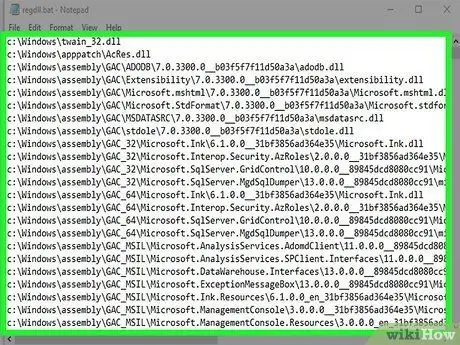
Hapi 1. Kuptoni se si funksionon kjo metodë
Duke krijuar një listë të skedarëve DLL në kompjuterin tuaj dhe duke e drejtuar listën si një skedar BAT, ju mund të regjistroni automatikisht të gjithë skedarët DLL në kompjuterin tuaj. Kjo procedurë është zgjedhja optimale nëse nuk keni ndonjë skedar të veçantë DLL që duhet të regjistrohet.
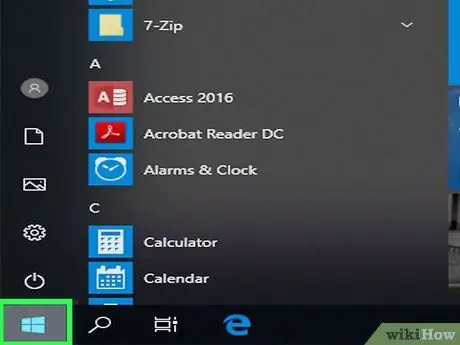
Hapi 2. Hapni menunë "Start"
Klikoni logon e Windows në këndin e poshtëm të majtë të ekranit.
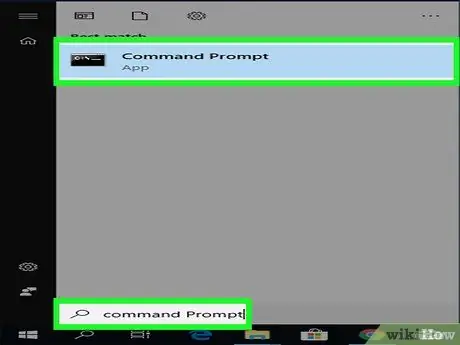
Hapi 3. Gjeni programin Command Prompt
Shkruani komandën e shpejtë në shiritin e kërkimit të menysë "Start". Ju mund të shihni ikonën e programit Command Prompt në krye të dritares së menysë.
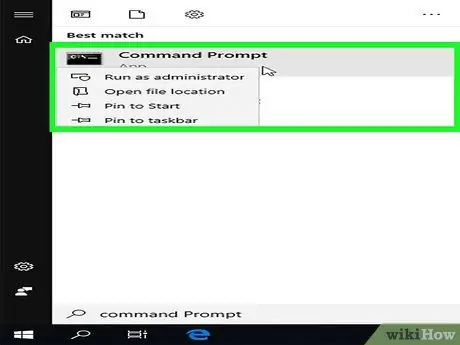
Hapi 4. Hapni Command Prompt në modalitetin e administratorit
Për të hyrë në të:
-
Klikoni me të djathtën
"Linja e Komandës".
- Kliko " Drejtoni si administrator ”.
- Zgjidhni " po ”Kur kërkohet.
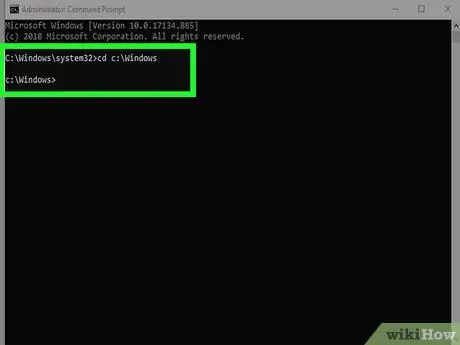
Hapi 5. Kaloni në drejtorinë e Windows
Shkruani cd c: / Windows dhe shtypni Enter. Kjo komandë i thotë Komandës Prompt të ekzekutojë komandën tjetër brenda dosjes "Windows".
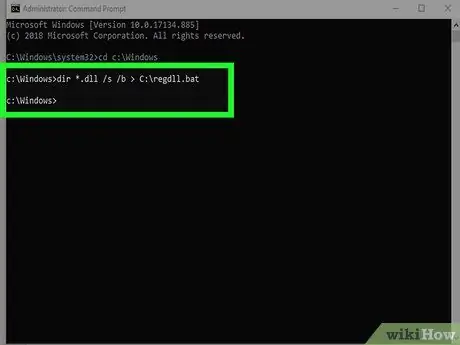
Hapi 6. Listoni skedarët DLL
Shkruani dir *.dll /s /b> C: / regdll.bat në dritaren Command Prompt, pastaj shtypni Enter. Pas kësaj, Command Prompt mund të krijojë një skedar që përfshin vendndodhjen dhe emrin e secilit skedar DLL në drejtorinë e Windows.
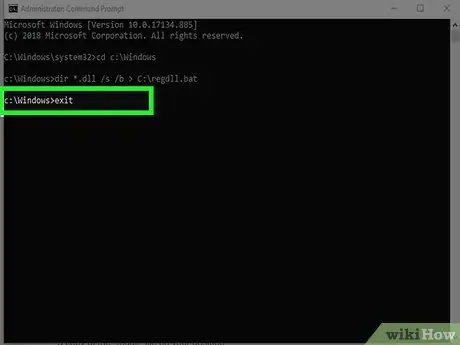
Hapi 7. Mbyllni dritaren Command Prompt
Pasi të shihni rreshtin e tekstit "c: / Windows>" nën komandën e futur, ju jeni të lirë të mbyllni dritaren Command Prompt dhe të kaloni në hapin tjetër.
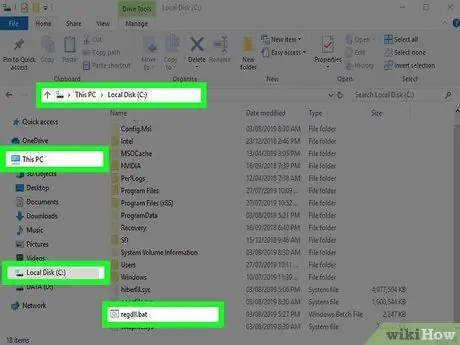
Hapi 8. Vizitoni drejtorinë e listimit të skedarëve
Ju mund të gjeni një listë të skedarëve DLL përmes File Explorer:
-
hapur File Explorer

File_Explorer_Icon (ose shtypni shkurtoren Win+E).
- Kliko " Ky PC ”Në anën e majtë të dritares.
- Klikoni dy herë në hard diskun e kompjuterit” OS (C:) ”.
- Rrëshqit shpejt (nëse është e nevojshme) derisa të shihni skedarin "regdll".
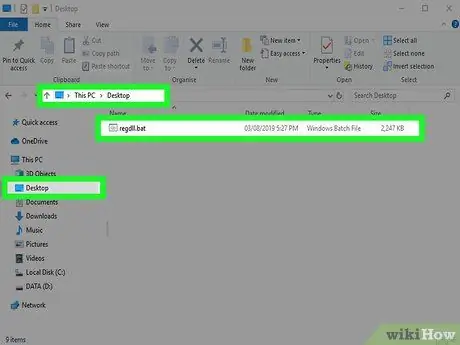
Hapi 9. Kopjoni skedarët në desktop
Për të ruajtur ndryshimet, duhet të ruani një kopje të skedarit "regdll" në desktop:
- Klikoni skedarin një herë për ta zgjedhur atë.
- Shtypni Ctrl+C.
- Klikoni në desktop.
- Shtypni Ctrl+V.
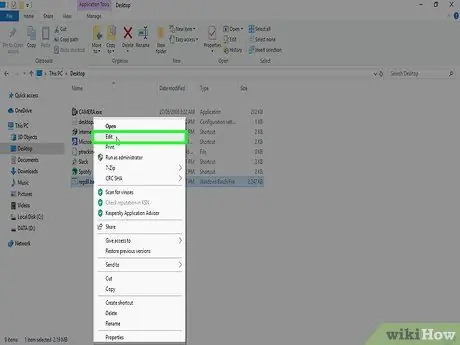
Hapi 10. Hapni listën e skedarëve në Notepad
Klikoni skedarin në desktop një herë për ta zgjedhur atë, pastaj ndiqni këto hapa:
- Klikoni me të djathtën në skedarin "regdll".
- Kliko " Ndrysho ”Në menunë zbritëse.
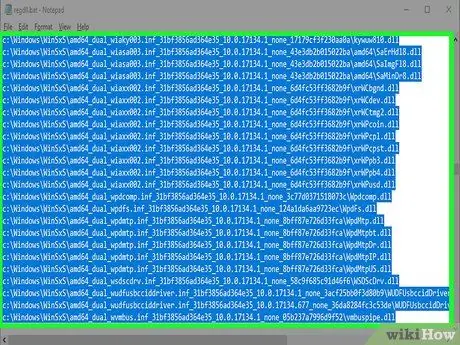
Hapi 11. Fshini drejtorinë e panevojshme ose vendndodhjen e skedarit DLL
Edhe pse opsional, ky hap ndihmon në zvogëlimin e kohës që duhet për regjistrimin e skedarëve DLL. Ju mund të fshini rreshtat e tekstit që përmbajnë drejtoritë ose vendndodhjet e mëposhtme:
- C: / Windows / WinSXS - Tremujori i poshtëm i dokumentit zakonisht përmban këto rreshta.
- C: / Windows / Temp - Këtë rresht mund ta gjeni pranë segmentit që përmban rreshtin "WinSXS".
- C: / Windows / $ patchcache $ - Kjo linjë është më e vështirë për tu gjetur. Sidoqoftë, mund të kryeni një kërkim duke shtypur shkurtoren Ctrl+F, duke shtypur $ patchcache $ dhe duke klikuar " Gjeni tjetër ”.
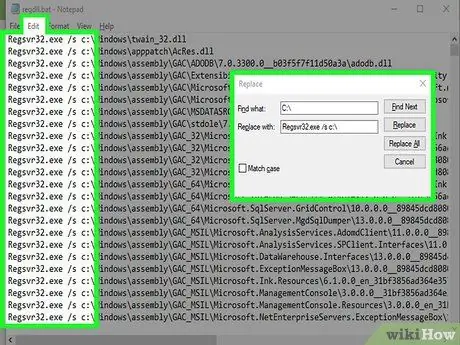
Hapi 12. Shtoni komandën "regsvr" në secilën rresht të tekstit
Ju mund t'i shtoni ato duke përdorur veçorinë e integruar të "Gjej dhe zëvendëso" të Notepad:
- Kliko " Ndrysho ”.
- Kliko " Zëvendëso… ”Në menunë zbritëse.
- Shkruani c: / në fushën "Gjeni çfarë".
- Shkruani Regsvr32.exe /s c: / në fushën "Zëvendëso me".
- Kliko " Zëvendësoni të gjitha ”.
- Mbyllni dritaren.
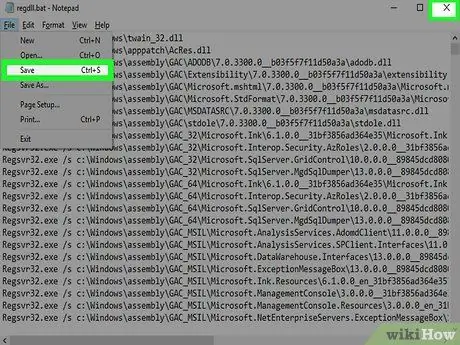
Hapi 13. Ruani ndryshimet dhe mbyllni dritaren e Notepad
Shtypni Ctrl+S për të ruajtur ndryshimet, pastaj klikoni " X"Në këndin e sipërm të djathtë të dritares së Notepad për ta mbyllur atë. Në këtë pikë, ju jeni gati për të drejtuar skedarin "regdll.bat".
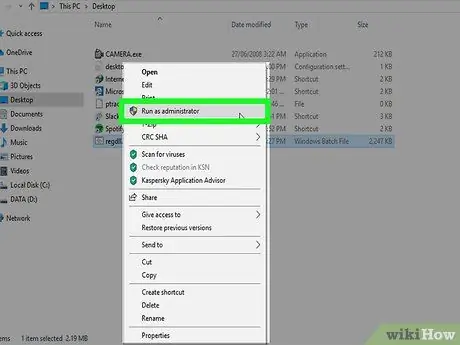
Hapi 14. Drejtoni skedarin
Klikoni me të djathtën në skedarin "regdll.bat", klikoni " Drejtoni si administrator, dhe zgjidhni " po ”Kur ju kërkohet të ekzekutoni skedarin në Command Prompt. Pas kësaj, Command Prompt do të fillojë të regjistrojë çdo skedar të disponueshëm DLL. Ky proces mund të zgjasë shumë, kështu që sigurohuni që kompjuteri juaj të jetë ndezur dhe i kyçur gjatë procesit.
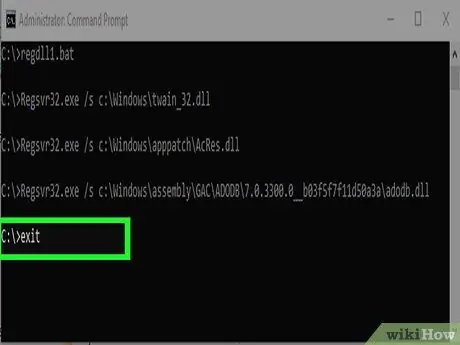
Hapi 15. Mbyll Prompt Command
Pasi të përfundojë procesi, mund të mbyllni dritaren Command Prompt. Dosjet DLL në kompjuter tani janë regjistruar.






